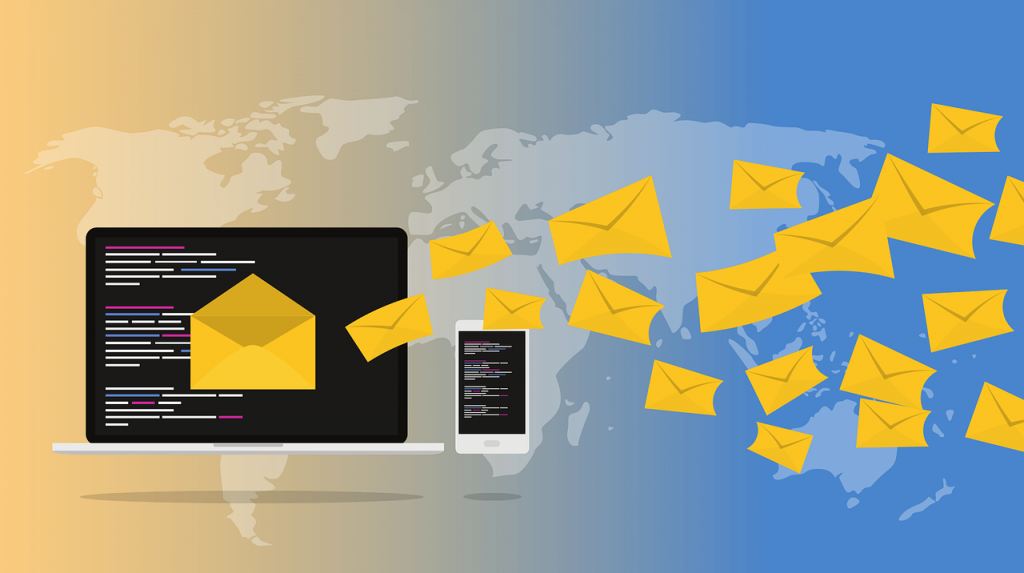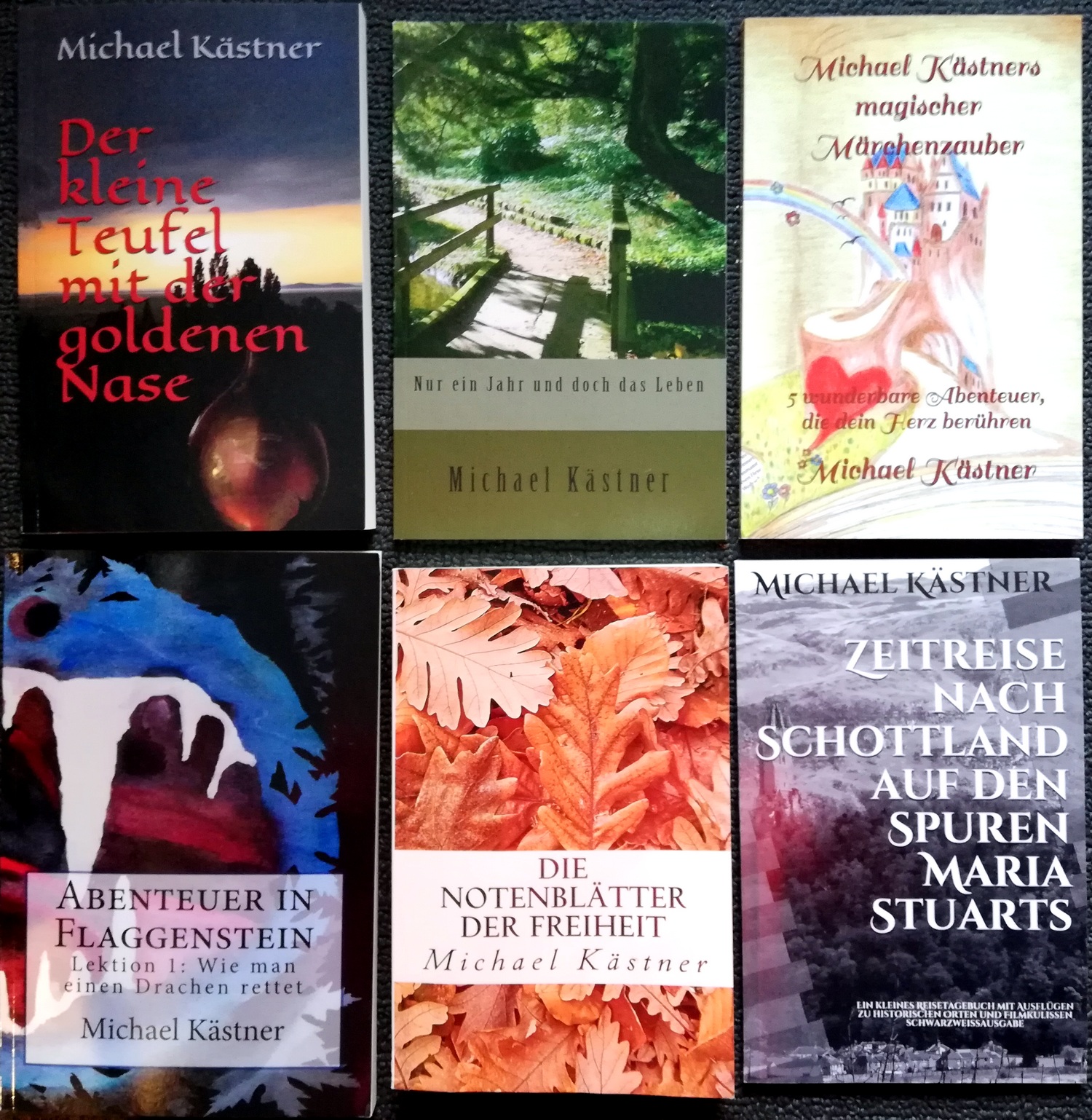Na sowas. Thunderbird (unbezahlte Werbung wegen Namensnennung) ist ein tolles Emailprogramm mit ein paar Haken. Neulich fand ich ein weiteres Problem. Bei einem „Freundschaftsdienst“ stellte ich eine GMX-Adresse als neues Konto ein. Thunderbird erkennt ja meist selbständig die erforderlichen Daten für die Einrichtung. Leider schlug der Nachrichtenabruf fehl, obwohl Passwort und auch die Einrichtungsdaten stimmten.
Wenn man nicht weiterkommt, muss man manchmal durchatmen und eine Nacht drüber schlafen oder auf ein Update warten, das den Fehler in der Programmierung behebt. Oft steht man sich als Anwender*in selbst im Weg. Hier hängt die Lösung jedoch ganz einfach mit einer (interessanten) Sicherheitseinstellung von GMX zusammen. Dort bietet man auch eine Lösung an:
Logge dich in einem Browser bei GMX in dein Emailkonto ein und gehe hier direkt im Bereich der Mails auf Einstellungen. Hier kannst du z.B. eine Abwesenheitsnotiz erstellen und ähnliches. Klicke die Einstellungen „Pop3/ Imap-Abruf an“. Dies sind die technischen Abläufe für die Synchronisierung des Email-Kontos mit Emailprogrammen. Pop3-lädt die Mails mit bestimmten Ausnahmen auf den Computer, was Platz schafft. Imap ermöglicht eine einheitliche Synchronisation auf mehreren Geräten. Um nun mit Thunderbird oder deinem Emailprogramm die Email abrufen oder anzeigen lassen zu können, setze einen Haken bei „Pop3 und Imap-Zugriff zulassen“. Speichern der Einstellungen nicht vergessen.
Hast du ansonsten Passwort und Daten (ggfs. automatisch erfasst) eingestellt, steht dem Email-Empfang und Versand nichts mehr im Wege.
mk